
iPhoneでメールの添付ファイルやインターネット上のファイルをどうすればダウンロードして保存できるのか、
ダウンロードしたものの、ファイルがどこに保存されていて、どうすれば閲覧できるのかなどがわからなくて困ったことはありませんか?
当記事では、iPhoneで遭遇する色々な場面で、どのようにして保存し、閲覧すればいいのか、その方法について解説していきます。
写真や動画ファイルなどを長押しして直接ダウンロードするファイルは、「写真」アプリ内に保存されます。
iPhoneのSafariなど、Webページにある写真や動画ファイルをダウンロードする場合は、
写真や動画ファイルを長押しするとメニューが表示されるので「フォトアプリに保存」を選択すると「写真」アプリ内に保存出来ます。
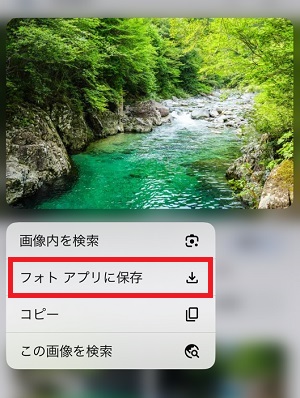
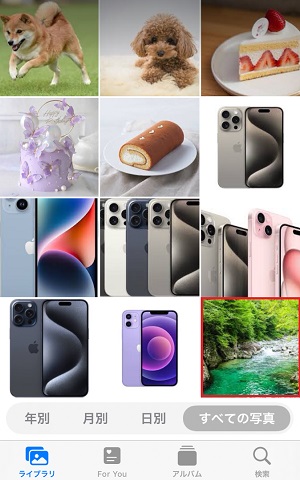
iPhone上でPDFファイルを保存するには、大きく分けて次の2つの方法があります。
・iPhoneの標準アプリ「ブック」に保存する
・iPhoneの標準アプリ「ファイル」に保存する
※「ブック」「ファイル」アプリをiPhone上から削除していると保存できません。
アプリを削除している場合はAppにて再インストールが必要になります。
1.「ブック」アプリを起動する。

2.「ライブラリ」タブ内の「コレクション」に保存されています。
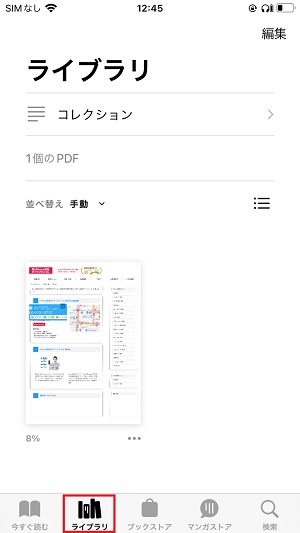
※ホーム画面に「ブック」のアイコンがない場合は、ホーム画面の中央から下にスワイプして、「ブック」アプリを検索してください。
1.「ファイル」アプリを起動する

2.「ダウンロード」フォルダをタップして開く
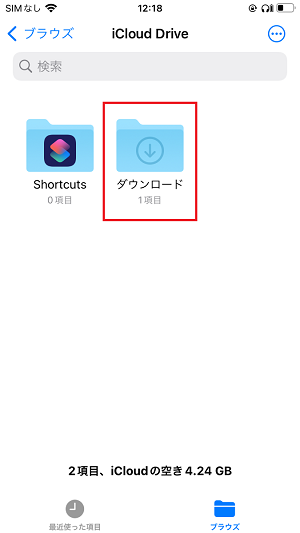
※ホーム画面に「ファイル」のアイコンがない場合は、ホーム画面の中央から下にスワイプして、「ファイル」アプリを検索してください。
LINEのクラウドストレージ機能「LINE Keep(ラインキープ)」にはテキストや写真、動画、音声メッセージ、PDFなどさまざまなファイルを保存できます。
また、LINE Keepに保存されている各種ファイルをiPhoneに直接ダウンロードすることも可能です。
LINE Keepから端末へ保存した写真や動画は、iPhoneの「写真」アプリに保存されます。
PDFやExcel、音声ファイルなどは、「ファイル」アプリから参照する必要があります。
iPhoneの「メール」アプリでは、メールで送信されてきた添付ファイルのダウンロードができます。
添付ファイルをタッチして押さえたままにしてから、「“写真“に保存」または「“ファイル”に保存」をタップします。
「“写真“に保存」を選択した場合は、「写真」アプリで見つけることができます。
「“ファイル”に保存」を選択した場合は、「ファイル」アプリから閲覧できます。
SafariでPDFファイルなどをダウンロードすると、iPhoneの初期設定ではファイルアプリの「iCloud Drive」に保存されるようになっています。
iCloudの「ダウンロード」フォルダにアップロードされると、同じアカウントでサインインしているすべてのiCloudデバイスで同期されます。
保存したいデータのファイルを他の端末と同期する必要がないときや、iCloudのストレージ容量を節約したい場合は、保存先を以下の方法により「iPhone内」に変更出来ます。
1.「設定」アプリを開く
2.Safariをタップ.png)
3.ダウンロードをタップ.png)
4.「このiPhone内」に変更する.png)
この方法によりローカルのストレージにのみ保存されるようになり、今後のファイルの保存先は「ファイル」アプリのこのiPhone内→「ダウンロード」フォルダに変わり、iCloudデバイス間にも同期されずに、iPhone内にのみファイルを保存します。
ファイルの保存先を”このiPhone内 ”に変更したにも関わらず、ファイルアプリで”このiPhone内 ”という項目が見つからない場合の表示方法をご説明します。
1.「ブラウズ」画面の、一番右上のメニューボタンをタップしすると表示される「編集」をタップ。
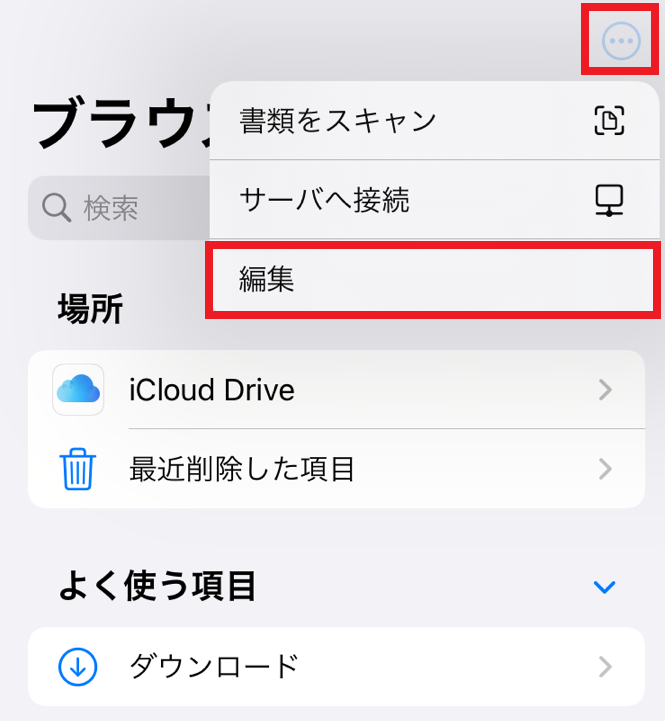
2.「このiPhone内」の項目をオンにする
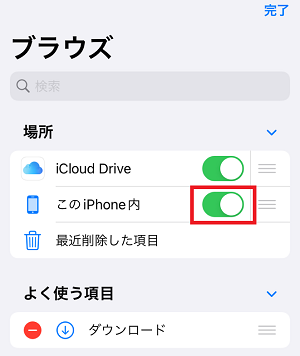
こちらの手順でファイルアプリに「このiPhone内」フォルダが表示されるようになります。
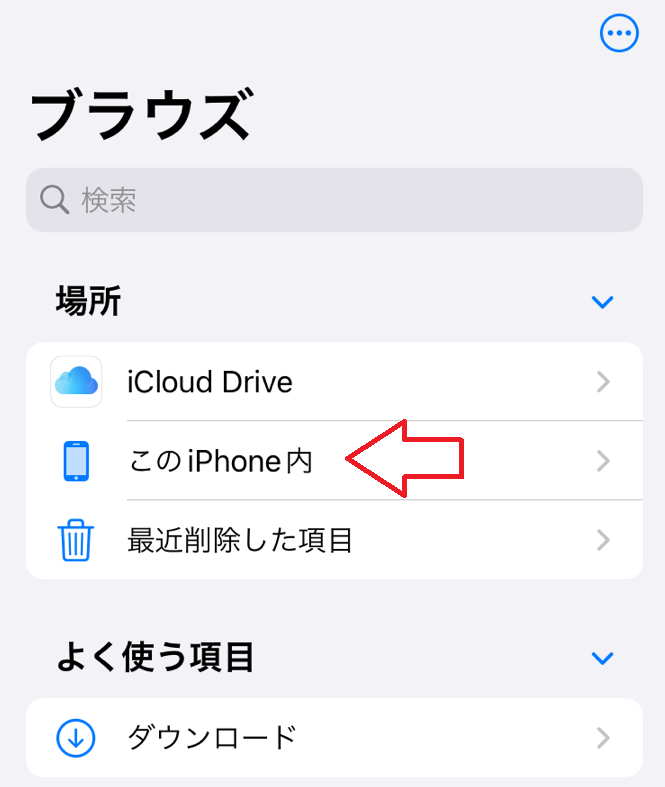
梅田店
530-0001
大阪府大阪市北区梅田1丁目3−1地下1階 大阪駅前第1ビル
06-6131-9797